Как включить порты на роутере huawei

В предыдущей статье о оптических терминалах ONT Huawei HG8240 и HG8245 я не рассказал как открыть порт. Сейчас я исправлю эту досадную оплошность.
Напомню, что порты транспортного уровня — TCP, UDP — на модемах, роутерах и оптических терминалах пробрасывают для конкретного компьютера в локальной сети, с целью дать к какому-либо сервису (сервер, игра, приложение) прямой доступ из внешней сети интернет.
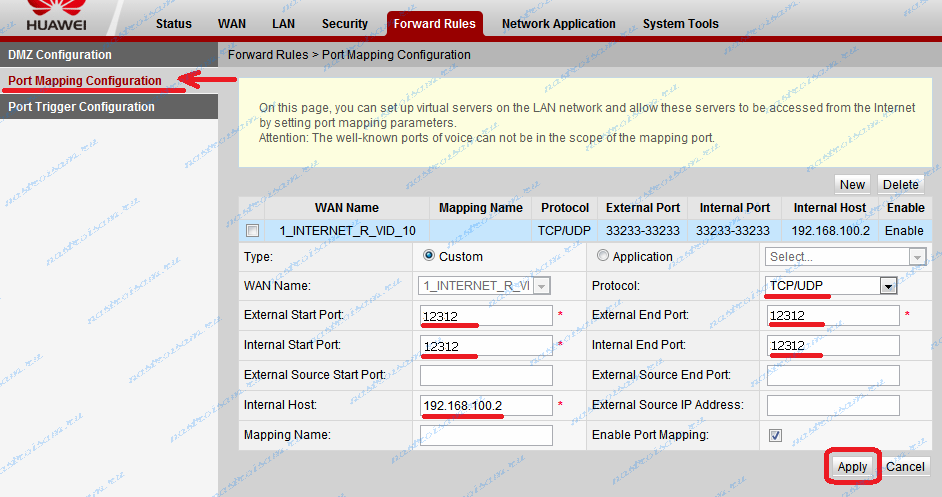
А дальше все очень просто — тип Type ставим Custom. Выбираем внешнее WAN-соединение (если у Вас их несколько) в списке WAN Name. Protocol выбираем TCP/UDP. В поле External Start Port пишем первый порт в диапазоне который надо открыть, а в поле External End Port — Последний порт диапазона. Если открываете только один порт, то ещё проще: и туда и туда пишете одно и то же значение.
C полями Internal Start Port и Internal End Port делаем то же самое.
В поле Internal Host указываем адрес компьютера, для которого открываем порт.
Проверяем чтобы стояла галочка Enable Port Mapping и нажимаем кнопку Apply.
Готово, на оптическом модеме порт проброшен — можно проверять доступность сервера из вне.
На последних версиях прошивки Huawei HG8245 раздел Проброс портов выглядит вот так:
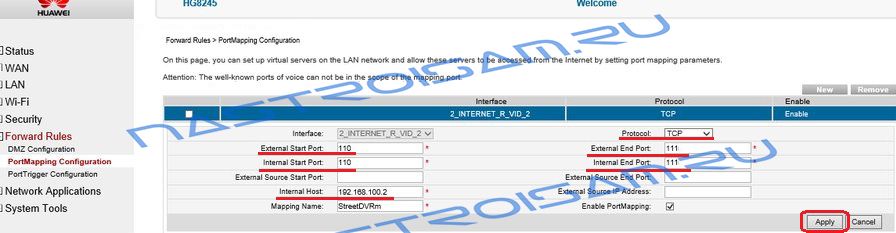
То есть, как можете заметить, изменения только внешние. Логически — ничего не изменилось.
Примечание:
Если при проверке порт, который мы с Вами открывали, недоступен — пробуйте отключать на компьютере антивирус, фаервол и т.п. Скорее всего, порт заблокирован системой безопасности.
Помогло? Посоветуйте друзьям!
Открываем порт на HG8245 : 94 комментария
- Костя3 апреля 2019 в 11:53
да открыт, до этого модем zyxel стоял все работало, перешел на оператора ростелеком так как подключение по оптике и скорость нужна была выше
Купил с рук модем hg8240, однако подключить к Ростелеком его не удалось — по звонку говорят что модем числится за другим человеком)) ну я конечно сам дурак — этого следовало ожидать, что предыдущий владелец его не выкупил. Скажите, есть какие то варианты с ним — изменить мак адрес на другой например?
Как вариант — да, пробовать перепрошить и сменить мак.
А если мне нужно открыть порт для IP камеры уличной?Нужно вводить внешний IP камеры или как?Не получается подключится и все к облаку
Я смотрю тут у всех проблемы с этим Хуавеем
Да нет, особых проблем не было. Просто очень много разных модификаций и разных версий прошивки.
Добрый день, как в данной версии роутера открыть порты? имгар.com/a/2RPGYBL
Здравствуйте. У Вас скорее всего uPnP включено и в этом случае проброс вручную не требуется.
Ребята! а какой диапазон портов вписывать? у меня активен только первый lan порт, а остальные три не работают?
Вы путаете физические порты LAN и транспортные порты TCP/UDP. Это разные вещи.
Статического IP нет. Есть динамический IP, определенный при помощи https://2ip.ru/ . В поле External Source IP Address:, раздела Forwarding Rules -> PortMapping Configuration. ввожу динамический IP . Возможно ли в таком режиме проброска порта ? Модем НЕ ПЕРЕГРУЖАЮ. (То есть получается,что динамический IP как бы временно постоянный IP). Перегружал компьютер. динамический IP не менялся. Но порт почему то закрыт. В браундмауэре порт прописан.
Можно и с динамическим, но, чтобы соединение прошло, необходимо соблюдение следующих условий: 1 — у Вас должен быть белый IP; 2 — правила для портов должны быть правильно прописаны на роутере; 3 — на компьютере в правилах сетевого фильтра должны быть так же прописаны правила для данных портов, либо вообще полностью отключена система безопасности; 4 — во время проверки сервис на данных портах должен работать иначе тестеры так же будут показывать что порт закрыт.
А как открыть физические LAN порты? У меня такая-же беда. Только LAN1 раздаёт интернет, а остальные типа под IP-TV.
В настройках подключения порты привязываются к конкретному соединению.
Первым делом нам необходимо зайти в любой из браузеров: Google, Яндекс, Chrome и так далее. В строке поиска, набираем комбинацию из цифр » 192. 168. 100. 1? и попадаем непосредственно в меню роутера, где видим две строчки; Аккаунт и Рassword(пароль), а также кнопку Login(подтверждение).
Как правило аккаунт и пароль одинаковые, только наоборот. Итак, в строке «аккаунт» вводим «telecomadmin», а в строку пароля «admintelecom». И нажимаем кнопку подтверждения «Login». Попадаем на страницу настроек роутера, где много всего.

В таблице находим кнопку «Forward Rules» и нажимаем на неё. В появившемся окне, с левой стороны, видим три строчки. Выбираем вторую, под названием «Port mapping configuration». Появляется новое окно, с описанием всех открытых портов, а также кнопками управления, для открытия новых.

Находим фразы » Start Extenal Port, Еnd Extenal Port, Start Intemal Port, End Intemal Port». В пустые окошки(со звездочкой), рядом с ними, вводим к примеру пять троек. В графе «Mapping name», даем название нашему порту, к примеру пусть это будет «27016». Далее необходимо в строчку «Intemal Host», ввести адрес ipv4(его можно посмотреть в окне «сведениях о сети»). К примеру наш 192.168. 100. 3. После того, как ввели все данные, необходимо нажать на кнопочку «Apply»(согласие). Через несколько секунд страница перезагрузиться и вы увидите новый порт, который вы только что открыли.
Не удается открыть порты на ростелеком, роутер huawei HG8245
Подключил белый IP у ростелекома, а вот порты открыть неполучается, сканирую порт 7777 через.
Отвалился Wi-fi на huawei HG8245H
Здравствуйте,собственно такая проблема — перестал работать, в настройках галочка активации снята.
Загадки роутера Huawei HG8245H
Добрый день, столкнулся с проблемой в роутере Huawei HG8245H, стала иногда прерываться беспроводная.
не знаю то или не то заскринил
Добавлено через 1 минуту
пробовал еще экспеременитировал с разными портами.думал может какой нить занят 3-4 разных попробовал-все равно без толку
Имя Локальный адрес Внешний адрес Состояние PID
TCP 0.0.0.0:135 0.0.0.0:0 LISTENING 740
RpcSs
[svchost.exe]
TCP 0.0.0.0:445 0.0.0.0:0 LISTENING 4
Не удается получить сведения о владельце
TCP 0.0.0.0:3306 0.0.0.0:0 LISTENING 1880
[mysqld.exe]
TCP 0.0.0.0:47984 0.0.0.0:0 LISTENING 2768
[NvStreamNetworkService.exe]
TCP 0.0.0.0:47989 0.0.0.0:0 LISTENING 2768
[NvStreamNetworkService.exe]
TCP 0.0.0.0:49152 0.0.0.0:0 LISTENING 488
[wininit.exe]
TCP 0.0.0.0:49153 0.0.0.0:0 LISTENING 988
EventLog
[svchost.exe]
TCP 0.0.0.0:49154 0.0.0.0:0 LISTENING 76
Schedule
[svchost.exe]
TCP 0.0.0.0:49155 0.0.0.0:0 LISTENING 1396
[spoolsv.exe]
TCP 0.0.0.0:49157 0.0.0.0:0 LISTENING 548
Не удается получить сведения о владельце
TCP 0.0.0.0:49158 0.0.0.0:0 LISTENING 592
[lsass.exe]
TCP 127.0.0.1:1001 0.0.0.0:0 LISTENING 4
Не удается получить сведения о владельце
TCP 127.0.0.1:9990 0.0.0.0:0 LISTENING 1940
[NvNetworkService.exe]
TCP 127.0.0.1:49178 0.0.0.0:0 LISTENING 1824
[Explorer.EXE]
TCP 127.0.0.1:49180 127.0.0.1:65001 ESTABLISHED 2768
[NvStreamNetworkService.exe]
TCP 127.0.0.1:53571 127.0.0.1:53572 ESTABLISHED 6768
[firefox.exe]
TCP 127.0.0.1:53572 127.0.0.1:53571 ESTABLISHED 6768
[firefox.exe]
TCP 127.0.0.1:65000 0.0.0.0:0 LISTENING 1092
[NvStreamService.exe]
TCP 127.0.0.1:65001 0.0.0.0:0 LISTENING 2768
[NvStreamNetworkService.exe]
TCP 127.0.0.1:65001 127.0.0.1:49180 ESTABLISHED 2768
[NvStreamNetworkService.exe]
TCP 192.168.0.2:139 0.0.0.0:0 LISTENING 4
Не удается получить сведения о владельце
TCP 192.168.0.2:53626 213.158.11.88:443 ESTABLISHED 6768
[firefox.exe]
TCP 192.168.0.2:53698 54.76.29.49:80 ESTABLISHED 1132
[QHActiveDefense.exe]
TCP 192.168.0.2:53720 173.194.71.198:443 ESTABLISHED 6768
[firefox.exe]
TCP 192.168.0.2:53730 213.158.11.102:443 ESTABLISHED 6768
[firefox.exe]
TCP 192.168.0.2:53747 93.171.223.103:80 TIME_WAIT 0
TCP 192.168.0.2:53748 93.171.223.103:80 TIME_WAIT 0
TCP 192.168.0.2:53749 93.171.223.103:80 TIME_WAIT 0
TCP 192.168.0.2:53750 93.171.223.103:80 TIME_WAIT 0
TCP 192.168.0.2:53751 93.171.223.103:80 TIME_WAIT 0
TCP 192.168.0.2:53752 93.171.223.103:80 TIME_WAIT 0
TCP 192.168.0.2:53753 217.69.133.145:80 TIME_WAIT 0
TCP 192.168.0.2:53754 178.63.151.224:443 TIME_WAIT 0
TCP 192.168.0.2:53756 93.171.223.103:80 TIME_WAIT 0
TCP 192.168.0.2:53757 93.171.223.103:80 TIME_WAIT 0
TCP 192.168.0.2:53758 93.171.223.103:80 TIME_WAIT 0
TCP 192.168.0.2:53759 93.171.223.103:80 TIME_WAIT 0
TCP [::]:135 [::]:0 LISTENING 740
RpcSs
[svchost.exe]
TCP [::]:445 [::]:0 LISTENING 4
Не удается получить сведения о владельце
TCP [::]:3306 [::]:0 LISTENING 1880
[mysqld.exe]
TCP [::]:49152 [::]:0 LISTENING 488
[wininit.exe]
TCP [::]:49153 [::]:0 LISTENING 988
EventLog
[svchost.exe]
TCP [::]:49154 [::]:0 LISTENING 76
Schedule
[svchost.exe]
TCP [::]:49155 [::]:0 LISTENING 1396
[spoolsv.exe]
TCP [::]:49157 [::]:0 LISTENING 548
Не удается получить сведения о владельце
TCP [::]:49158 [::]:0 LISTENING 592
[lsass.exe]
UDP 0.0.0.0:500 *:* 76
IKEEXT
[svchost.exe]
UDP 0.0.0.0:3600 *:* 4392
[QHSafeTray.exe]
UDP 0.0.0.0:4500 *:* 76
IKEEXT
[svchost.exe]
UDP 0.0.0.0:5355 *:* 1176
Dnscache
[svchost.exe]
UDP 0.0.0.0:49499 *:* 4392
[QHSafeTray.exe]
UDP 0.0.0.0:58529 *:* 2768
[NvStreamNetworkService.exe]
UDP 0.0.0.0:64884 *:* 4392
[QHSafeTray.exe]
UDP 127.0.0.1:1900 *:* 3068
SSDPSRV
[svchost.exe]
UDP 127.0.0.1:48200 *:* 1164
[NvBackend.exe]
UDP 127.0.0.1:48201 *:* 2172
[NvStreamUserAgent.exe]
UDP 127.0.0.1:48202 *:* 3652
[nvtray.exe]
UDP 127.0.0.1:50701 *:* 2172
[NvStreamUserAgent.exe]
UDP 127.0.0.1:52897 *:* 2172
[NvStreamUserAgent.exe]
UDP 127.0.0.1:56441 *:* 2768
[NvStreamNetworkService.exe]
UDP 127.0.0.1:56442 *:* 2768
[NvStreamNetworkService.exe]
UDP 127.0.0.1:56443 *:* 2768
[NvStreamNetworkService.exe]
UDP 127.0.0.1:56444 *:* 2768
[NvStreamNetworkService.exe]
UDP 127.0.0.1:56445 *:* 2768
[NvStreamNetworkService.exe]
UDP 127.0.0.1:56446 *:* 2768
[NvStreamNetworkService.exe]
UDP 127.0.0.1:57702 *:* 1092
[NvStreamService.exe]
UDP 127.0.0.1:58957 *:* 2172
[NvStreamUserAgent.exe]
UDP 127.0.0.1:58958 *:* 2172
[NvStreamUserAgent.exe]
UDP 127.0.0.1:58959 *:* 2172
[NvStreamUserAgent.exe]
UDP 127.0.0.1:58960 *:* 2172
[NvStreamUserAgent.exe]
UDP 127.0.0.1:58961 *:* 2172
[NvStreamUserAgent.exe]
UDP 127.0.0.1:64818 *:* 3068
SSDPSRV
[svchost.exe]
UDP 127.0.0.1:65000 *:* 1092
[NvStreamService.exe]
UDP 192.168.0.2:137 *:* 4
Не удается получить сведения о владельце
UDP 192.168.0.2:138 *:* 4
Не удается получить сведения о владельце
UDP 192.168.0.2:1900 *:* 3068
SSDPSRV
[svchost.exe]
UDP 192.168.0.2:5353 *:* 2768
[NvStreamNetworkService.exe]
UDP 192.168.0.2:64817 *:* 3068
SSDPSRV
[svchost.exe]
UDP [::]:500 *:* 76
IKEEXT
[svchost.exe]
UDP [::]:4500 *:* 76
IKEEXT
[svchost.exe]
UDP [::]:5355 *:* 1176
Dnscache
[svchost.exe]
UDP [::]:58530 *:* 2768
[NvStreamNetworkService.exe]
UDP [::1]:1900 *:* 3068
SSDPSRV
[svchost.exe]
UDP [::1]:5353 *:* 2768
[NvStreamNetworkService.exe]
UDP [::1]:64816 *:* 3068
SSDPSRV
[svchost.exe]
UDP [fe80::d47e:8c68:697d:b32e%4]:1900 *:*
3068
SSDPSRV
[svchost.exe]
UDP [fe80::d47e:8c68:697d:b32e%4]:64815 *:*
3068
SSDPSRV
[svchost.exe]
вот такая штука получилась
Добавлено через 1 минуту
в 2 айпи показывает 95.53.160.191
Иногда требуется пробросить порт (иногда говорят открыть, но это не правильно) на Huawei HG8245H-256M. Собственно опытные сисадмины с этим легко справляются, но я всё же раскажу об этом. Сразу добавлю, что если вы не выкупили стаческий (белый IP) открытие порта вам ничего не даст. Диапазон IP 100.xxx.xxx.xxx выдаваемый ByFly обычным пользователям не маршрутизитуется в интернете.
Для тех кто не хочет тратить своё дорогое время на изучение данного мануала предлагаем нашу платную помощь.
Инструкция подходит и для: Huawei HG8245H5, HG8245Hv5, HG8245H
Проброс одного порта TCP или диапазона.
Логин root пароль admin если никто не поменял конечно.
Далее идём Forward Rules/Port Mapping Configuration:
Нажимаем кнопочку Add для добавления диапазона портов.
Указываем сам диапазон портов. Для Web сервера например:
P.S. Если протокол не очень надёжен (RDP), лучше менять внешний порт (External port namber) на нестандартный больший 10 000.
Не знаете на каком порту висит ваш сервис? Для тех кому интересно на каких портах вешают протоколы.
Проброс всех портов (крайний случай). Добавление серевера в DMZ.
Иногда проброс портов не работает, хотя всё вроди правильно. Тогда остаётся лишь добавить ваш сервер в DMZ, что не очень безопасно. Возможно он имеет уязвимые сервисы и протоколы (RDP например), которые сразу же рекомендуется отключить или зафаерволить на строне сервера.
Forward Rules/DMZ Configuration
Ставим галочку Enable DMZ и пишем IP вашего сервера:
Проброс порта выполнен. Для тех кто не смог настроить предлагаем нашу платную помощь.
Тоже самое в одном видео:
Нужно открыть порт 5900 на роутере huawei hg8245. Включил upnp в настройках роутера, а также прописал порт в Port mapping configuration. Проверил порт на сайте 2ip пишет порт закрыт. Подумал что его что-то блокирует на компьютере, поэтому прописал порт в исключение брендмауэра и отключил антивирус, но все равно порты закрыты. Адрес ipv4 брал из консоли командой ipconfig, они точно совпадают. Прикрепляю скриншоты.
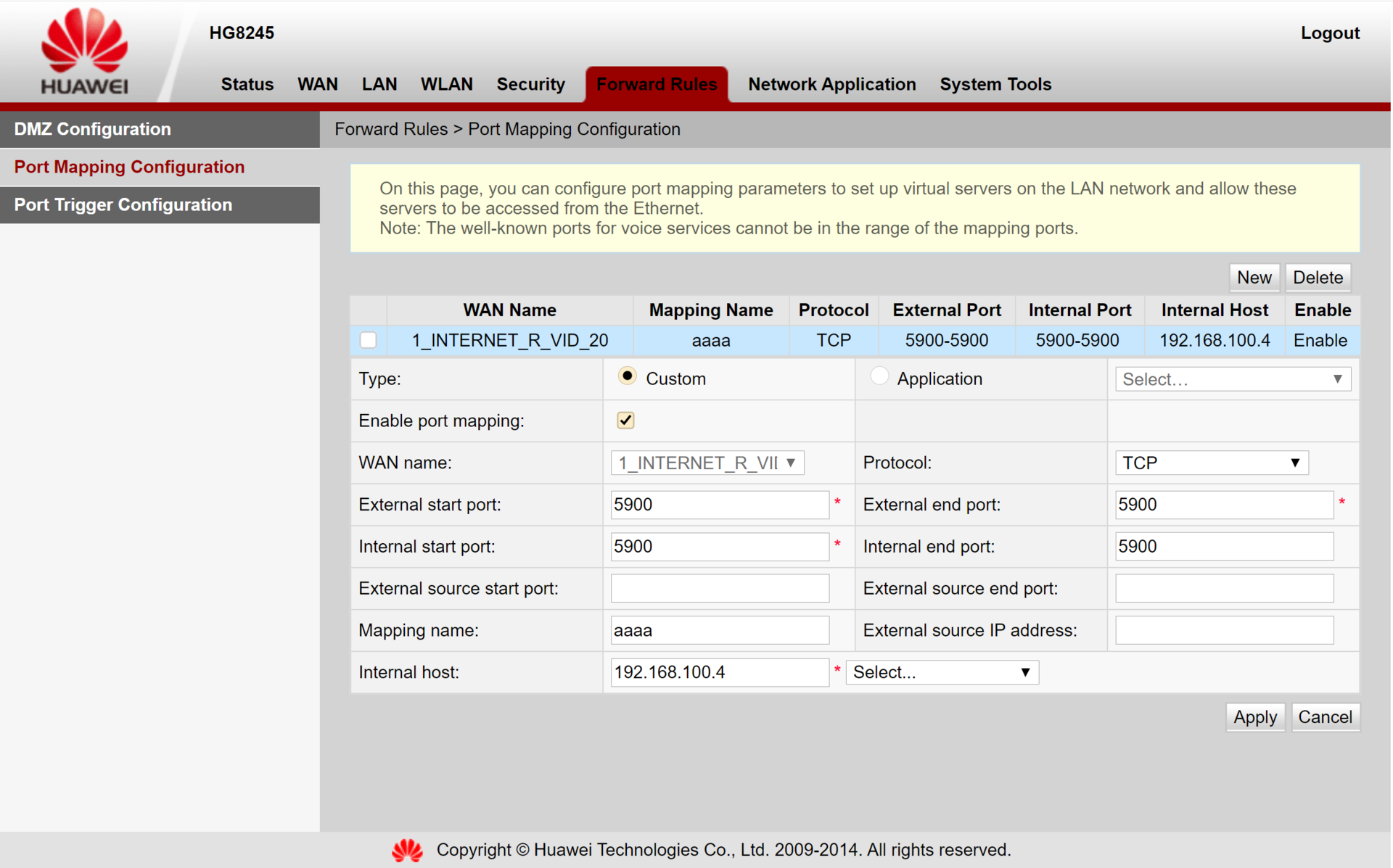
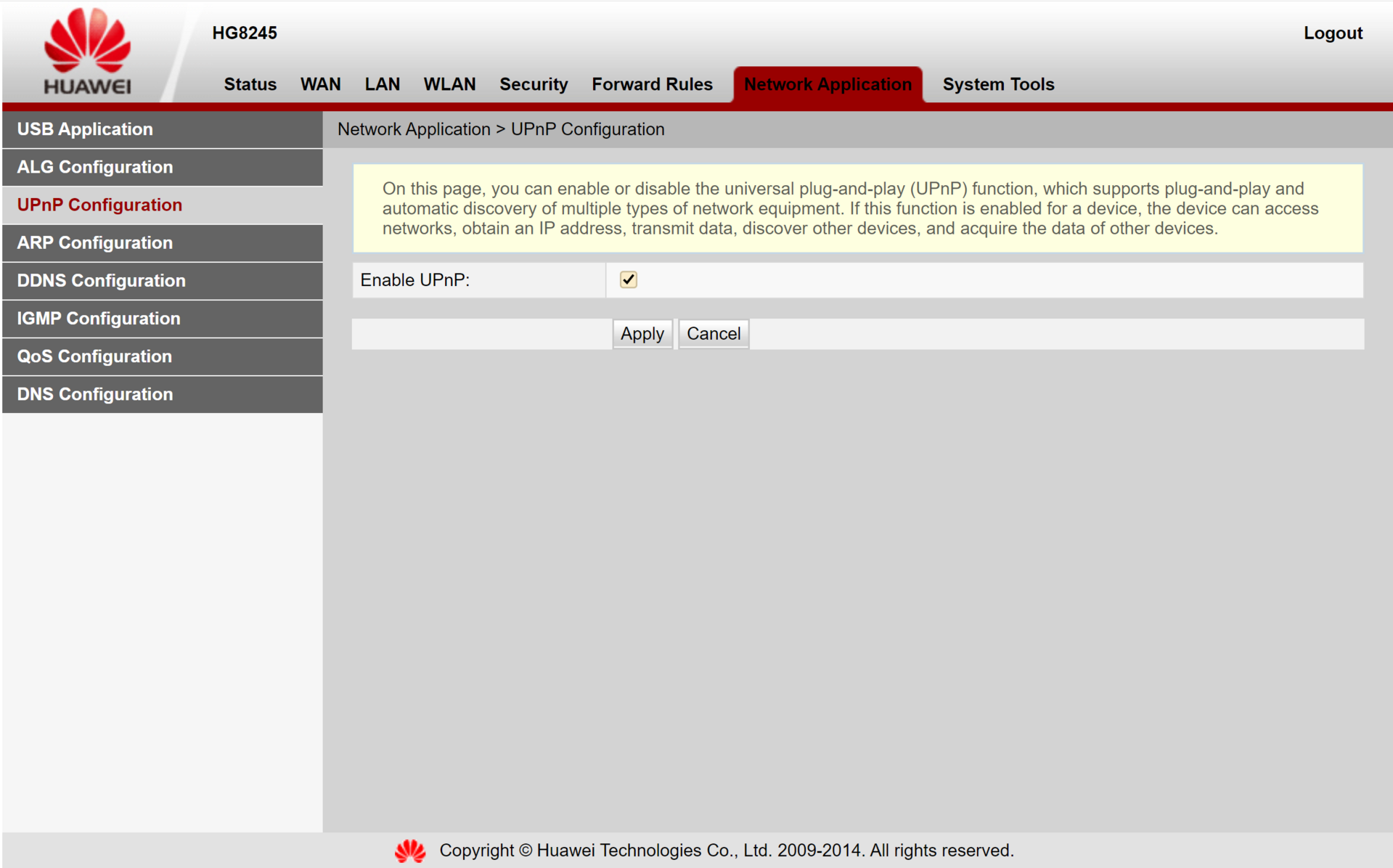
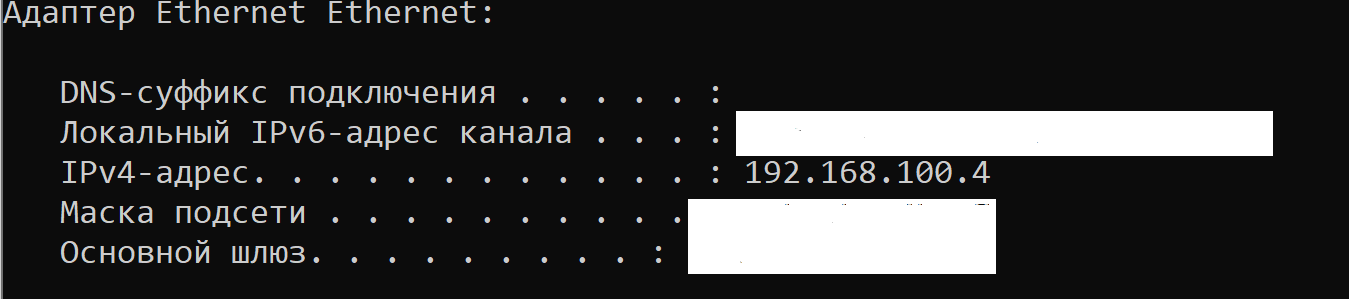
- Вопрос задан 10 июн. 2021
- 698 просмотров
- Вконтакте
- Вконтакте
> Ipv4 при перезагрузке может меняться
О каком устройстве речь?
Если у Вас серый адрес на роутере, как клиент сможет подключиться к Вам из мира?
Вы понимаете, что вообще сделали? Вы открыли на вход из интернета порт 5900.
Можете более четко описать конечную цель? Куда именно надо подключаться?
Какие есть варианты для подключения к домашней сети удаленно.
— белый IP на WAN интерфейсе роутера
— серый IP на WAN и белый IP у провайдера, с пробросом порта у провайдера и последующим пробросом на роутере.
Если раньше работало, значит раньше была одна из выше перечисленных схем подключения.
Andrey Barbolin,
Если я правильно понял, то вот 37.76.141.11 Это при наведении на ipv4 на данной вкладке 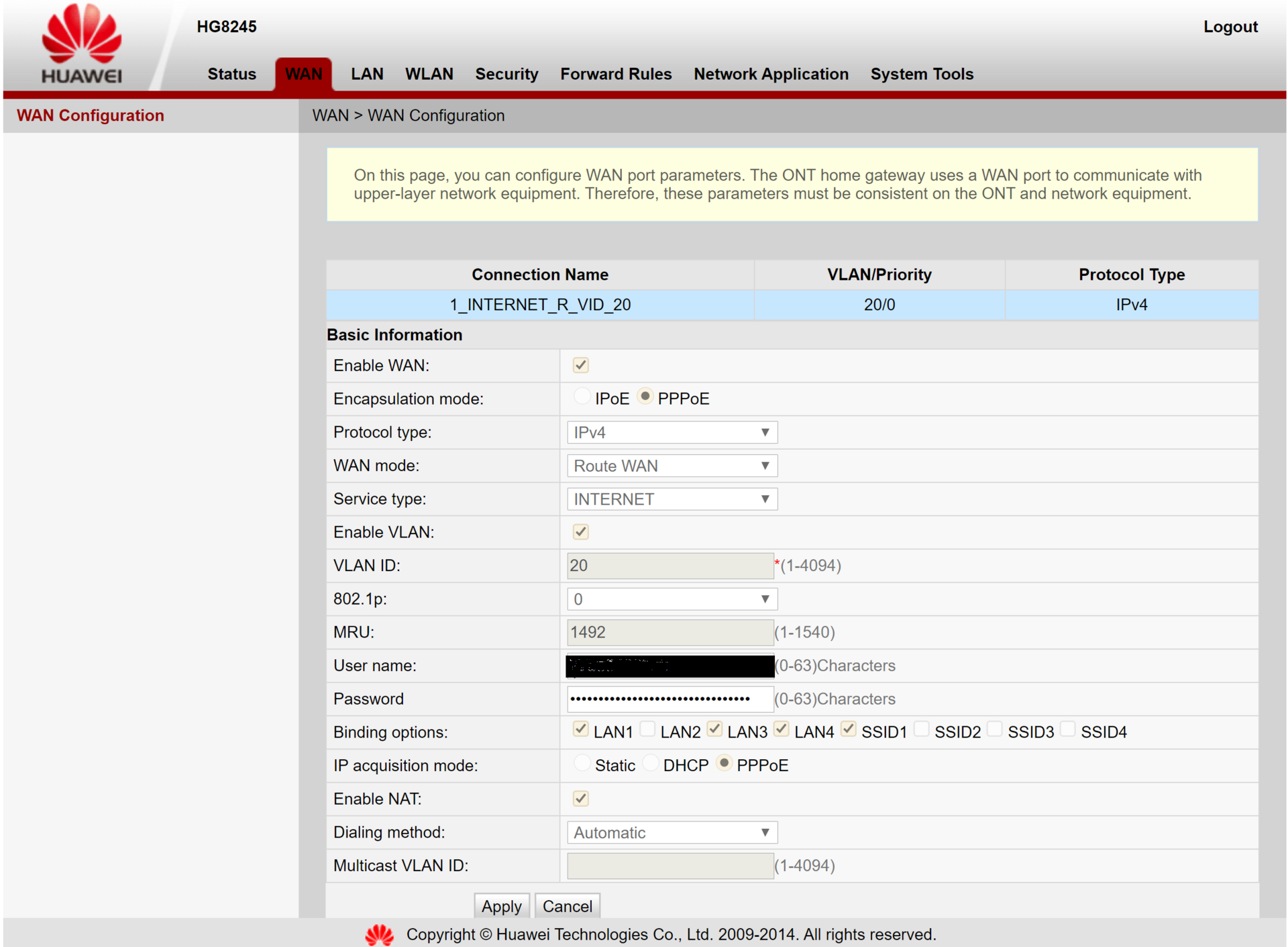
Может быть просто не установлена.
Andrey Barbolin, Я попробовал с этого же компьютера. Сейчас еще с другого проверю 
Andrey Barbolin, Попробовал вообще отключить брендмауэр и проверил командой netstat -abn все порты tcd в списке порта 5900 нет. Значит ли это что порт 5900 не используется и не блокируется и дело не в компе? 
еще попробовал через торрент проверить порт, там пишет что открыт, хотя возможно у торрента просто права доступа выше 
При установке выбрал галочки «Зарегистрировать как системный процесс».
В netstat все есть.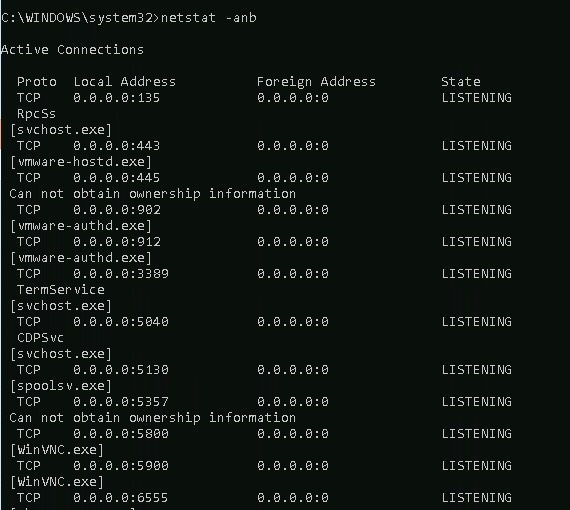
Telnet так показывает что порт открыт.
Попробуйте переустановить UltraVNC
Andrey Barbolin, я переустановил с этой галочкой. после установки сразу без конца начинает вылазить эта ошибка. Установщик запустил от имени администратора. Похоже что из-за этой ошибки он бесконечно пытается добавить в системный процесс программу и она вылзаит снова и снова. 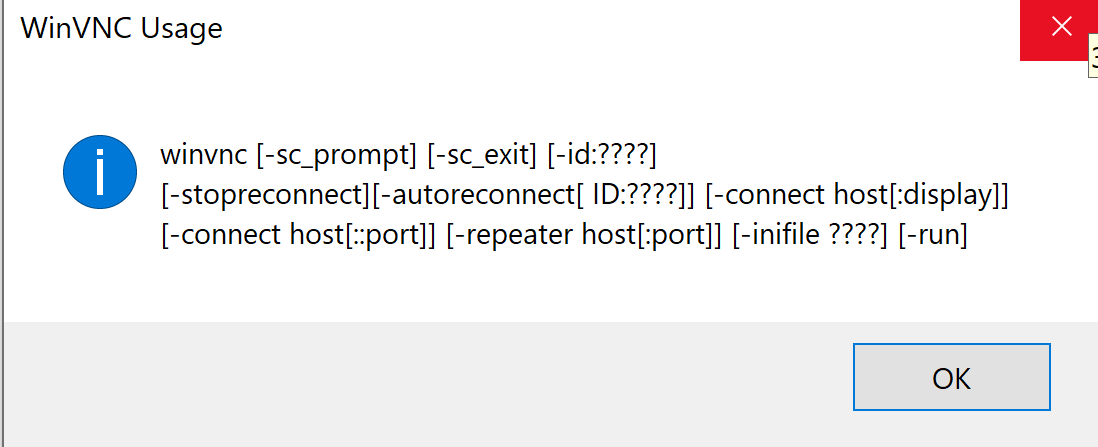
Читаем логи системы. 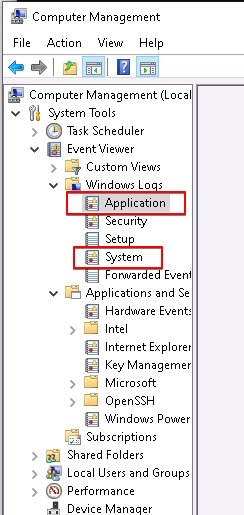
Andrey Barbolin, В системе последние предупреждения: Параметры разрешений по умолчанию для компьютера не дают разрешения Локально Активация для приложения COM-сервера с CLSID
и APPID
пользователю DESKTOP-L9DT8ES\Nikita с ИД безопасности (S-1-5-21-2218394508-649379011-2717469157-1001) и адресом LocalHost (с использованием LRPC), выполняемого в контейнере приложения Microsoft.Windows.ShellExperienceHost_10.0.18362.449_neutral_neutral_cw5n1h2txyewy с ИД безопасности (S-1-15-2-155514346-2573954481-755741238-1654018636-1233331829-3075935687-2861478708). Это разрешение безопасности можно изменить с помощью средства администрирования служб компонентов 
В приложении: Состояние Windows Defender успешно изменено на SECURITY_PRODUCT_STATE_SNOOZED. 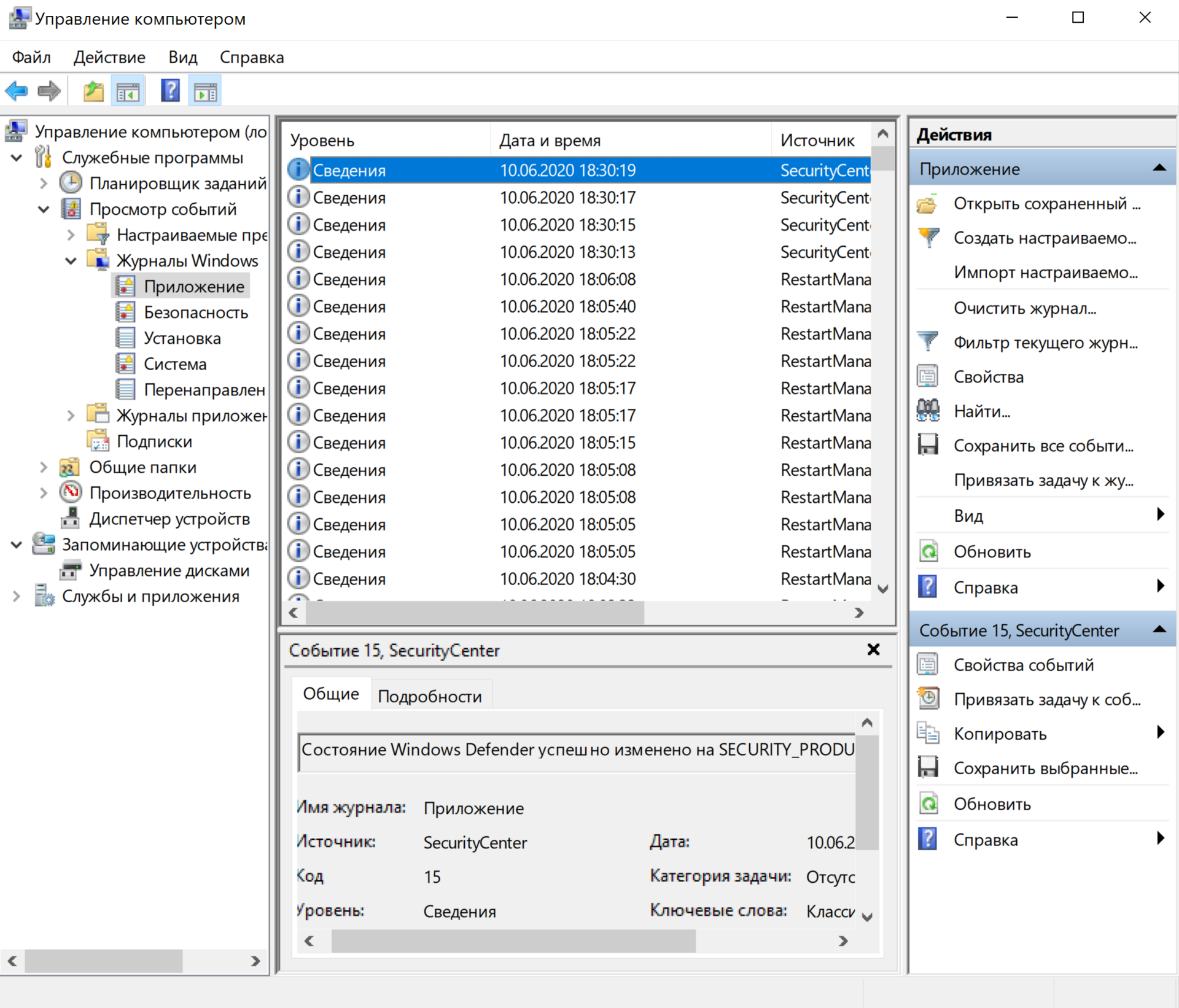
Andrey Barbolin, Пошарился в реестре и переустановил программу в папку по умолчанию, в итоге порт появился в netstat, но порт все еще закрыт и удаленный доступ по ip не работает. Проверил работает ли telnet, он работает, но смысл в этом если порт не открыло. 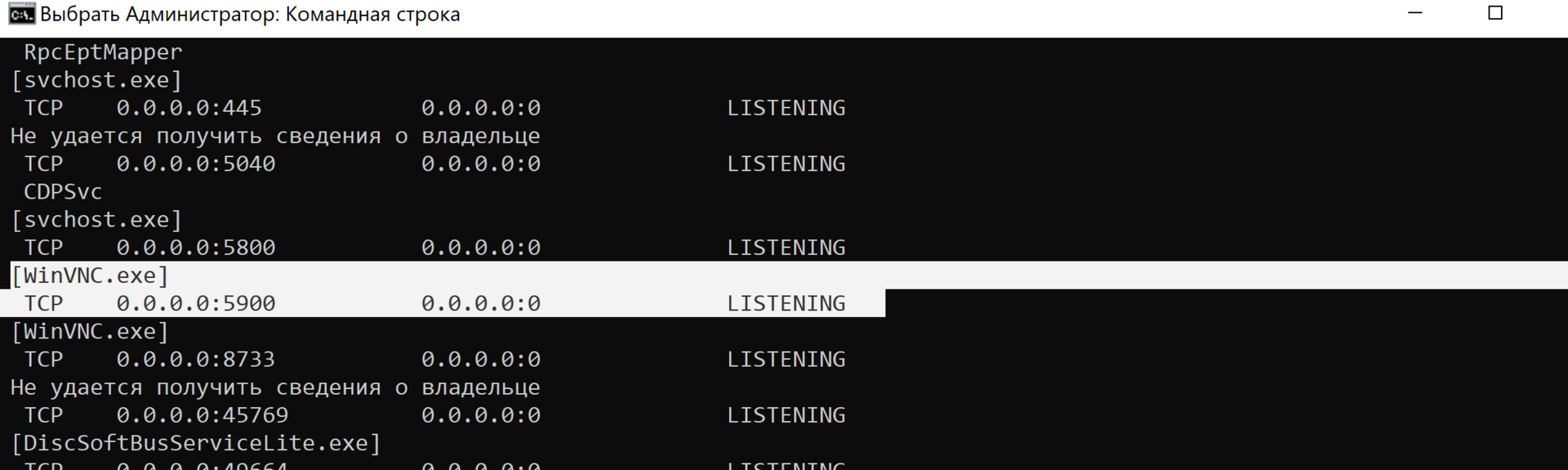
Раз мы убедились, что на ПК все работает и порт открыт, то можно вернуться к роутеру. В этой инструкции по пробросу портов для вашего роутера все просто.
https://nastroisam.ru/otkryvaem-port-na-hg8245/
Предлагаю обновить прошивку.
Попробуй вариант с DMZ. В этом случае все запросы будут перенаправляться на локальный ПК.
www3.truecorp.co.th/assets/files/files/ForwardPort.
Попробуйте еще тут порт проверить порт.
https://canyouseeme.org/
Посмотрите в сторону замены роутера на Микротик.
>насколько я понял предоставляют они ее только компаниям партнерам
Это нормальная практика, особенно если модем вам достался от провайдера в подарок или по скидке. Представьте, что вы провайдер и у вас тысячи клиентов,
то сама возможность управлять клиентским устройством без клиента уже подкупает TR-069))
Чтобы извне иметь доступ к твоему пк, нужен белый ip. Какая разница открыт порт или нет, когда он за nat.
Если надо на один раз, покупаем vpn который умеет в порты и выделенные ip, открываем порты, делаем свои дела, оформляем возврат
И не спорь в другом ответе, там все правильно расписали.
На вопрос: почему в локалке работает, а через интернет — нет
Я отвечу у меня тоже wol прекрасно работает в локалке, через сеть — нет! Хоть все порты открой и файрвол оффни
Простое гугление на тему «зачем нужен белый ip”
Немного расширит знания в этой области
А также рекомендую почитать «сети для самых маленьких» тоже очень много полезной инфы
За 2019 год Huawei поставила в магазины по всему миру больше 12 млн беспроводных роутеров. Теперь компания анонсировала новую модель — AX3 Wi-Fi 6
Новинка поддерживает полосу пропускания в 160 МГц. В тесте 1024-QAM и полосе пропускания 160 МГц скорость 6-го поколения в 3 раза выше 1,2 Гбит / с по сравнению с 433 Мбит / с. Принимая во внимание, что это не максимум — AX3 оптимизирован для работы со смартфонами Huawei, которые поддерживают Wi-Fi 6 и с ними, достигая скорости 1,8 Гбит / с. В качестве эталона для маршрутизатора AX1800M скорость составляет 900 Мбит / с.
Huawei AX3 имеет две частоты, и максимальная теоретическая скорость может быть достигнута путем объединения их до 3000 Мбит / с (574 Мбит / с в диапазоне 2,4 ГГц и 2401 Мбит / с в диапазоне 5 ГГц). Роутер на основе чипа Lingxiao 650, работающего на частоте 1,2 ГГц. AX3 оснащен двумя независимыми усилителями сигнала. С использованием многопользовательской технологии OFDMA, максимум достигает 128 устройств. Это автоматически делает AX3 идеальным для офисов с большим количеством сотрудников. Huawei AX3 имеет TEE (Trusted Execution Environment) и микроядро, которые полностью защищают оборудование, программное обеспечение и данные, которые проходят через устройство.
AX3 также сертифицирован CC EAL5, что делает его достаточно надежным даже для коммерческого использования. Технологией Huawei Share ускоряет подключение, чтобы подключить смартфон к роутеру, просто прикоснитесь смартфоном к корпусу AX3.
Huawei, в отличие от других компаний, самостоятельно занимается производством процессоров для своих технологических продуктов. Например, чипсет Kirin 650, оснащенный функцией поддержки Wi-Fi 6, станет использоваться роутерах, смарт-дисплеях, планшетах, смартфонах и прочих разработках азиатской фирмы.
ИНФОРМАЦИЯ HUAWEI WIFI AX3
(четырехъядерный процессор 1,4 ГГц)
Революция технологий: Wi-Fi 6 Plus
ОСНОВНЫЕ ПРЕИМУЩЕСТВА РОУТЕРА HUAWEI WI-FI 6 PLUS
Скорость до 3000 Мбит/с
Наслаждайтесь плавной потоковой передачей и быстрым скачиванием фильмов. Так, например, скачать один фильм в HD качестве, размером до 10 Гб можно всего за 10 секунд.
HUAWEI ShareTM — быстрое подключение к сети Wi-Fi в одно касание
Устройства HUAWEI с функцией NFC могут подключаться к сети Wi-Fi в одно касание. Разблокируйте телефон, включите функцию HUAWEI Share и приложите телефон зоной датчика NFC на задней панели к значку NFC на роутере, затем следуйте инструкциям на экране, чтобы подключить телефон к сети Wi-Fi.
Примечание: Устройства iOS не поддерживают подключение через NFC. Данную функцию поддерживает четырехъядерный AX3, в версии с двумя ядрами функция не поддерживается.
HUAWEI HomeSecTM — обеспечение защиты
Архитектура TrustZone, сертифицированная CC EAL5, обеспечивает такой же высокий уровень защиты роутера, как для финансовых операций. Защита Wi-Fi от атак методом подбора за счет автоматической идентификации обходных (traversal) атак и внесения злоумышленника в черный список.
Мощный сигнал, который легко проходит через стены.
Технология Dynamic narrow bandwidth повышает спектральную плотность мощности смартфонов HUAWEI с поддержкой технологии Wi-Fi 6 до 5 дБи за счет использования процессора Gigahome Wi-Fi. Беспроводные сигналы могут легко проходить сквозь твердые предметы, такие как стены и полы. Это означает, что телефон будет иметь хороший прием сигнала Wi-Fi, даже при подключении сверху или где-то вдали от роутера.
ПРЕИМУЩЕСТВА РОУТЕРА HUAWEI WI-FI 6 PLUS В СРАВНЕНИИ С WI-FI 5
Увеличение скорости в 3 раза до 3000 Мбит/с
Поддержка высокого уровня модуляции 1024-QAM и полоса пропускания до 160 МГц обеспечивают скорость до 3000 Мбит/с, в три раза выше по сравнению с Wi-Fi 5.
Увеличение емкости в 4 раза
Использование технологии OFDMA обеспечивает одновременное использование ресурсов спектра несколькими устройствами, что позволяет увеличить пропускную способность в четыре раза по сравнению с Wi-Fi 5. Роутер способен отправлять данные на несколько устройств одновременно и подключать до 128 устройств на двух диапазонах.
Сокращение времени задержки на 2/3
Технология OFDMA и пространственное повторное использование каналов (механизм BSS Coloring) повышают эффективность сети и уменьшают помехи.
Экономия 30% энергии
Функция активации по требованию экономит заряд батареи всех устройств, подключенных к сети Wi-Fi.
ХАРАКТЕРИСТИКИ УСТРОЙСТВА
Процессор:
Процессор: Hi5651T, 4-ядерный 1,4 ГГц.
Чип Wi-Fi 2,4 ГГц: Hi1152 (2×2 Wi-Fi 2,4 ГГц)
Чип Wi-Fi 5 ГГц: Hi1152 (2×2 Wi-Fi 5 ГГц 11ac)
RAM и Flash-память:
RAM: 256 МБ DDR3
Flash-память: 128 МБ Nand FLASH
WiFi:
Поддержка 802.11b/g/n/ax (2,4 ГГц, скорость беспроводного соединения до 574 Мбит/с).
Поддержка 802.11a/n/ac/ax (5 ГГц, скорость беспроводного соединения до 2402 Мбит/с).
Поддержка одновременной работы двух диапазонов Wi-Fi (11ax 2,4 ГГц 574 Мбит/с и 11ax 5 ГГц 2402 Мбит/с, скорость беспроводного соединения до 2976 Мбит/с).
Поддержка приоритетного использования сети Wi-Fi 5 ГГц. Устройства с поддержкой 802.11v будут автоматически подключаться к более быстрой сети Wi-Fi.
Уникальные высокопроизводительные внешние антенны Huawei 2,4 ГГц и 5 ГГц для увеличения покрытия сети Wi-Fi.
Как настроить параметры запуска портов?
Если включена функция запуска портов, когда клиент внутри локальной сети инициирует запрос к интернет-серверу (например, во время видеоконференции, сеанса VoIP или при игре в онлайн-игру), клиент инициирует соединение с портом запуска, который заставляет роутер открывать соответствующие порты, чтобы обеспечить бесперебойную работу сетевой службы.
Для настройки правила запуска портов выполните следующие действия.
-
Подключите компьютер к Wi-Fi-сети роутера (или подключите компьютер к LAN-порту роутера с помощью кабеля Ethernet). В адресной строке браузера введите 192.168.3.1 и выполните вход на веб-страницу конфигурации роутера.
Как открыть порты на Sagemcom F@ST 1744 v2 и v2.2

Эту статью меня просили написать посетители нашей группы ВКонтакте у которые не получается открыть порты на роутере Ростелеком Sagemcom 1744 v2 и его обновленной версии — v2.2 Тем более, что большинство инструкций в сети написаны под уже привычный интерфейс первой версии, знакомый нам её по модели 2804. Админка у обоих маршрутизаторов практически полностью идентична, так что […]
Как открыть порты на Tenda
Для того, чтобы открыть порт на китайских маршрутизаторах , Вам надо перейти в раздел «Virtual Server». — Самый простой способ пробросить порт — зайти в подраздел «UPNP Settings» и поставить галку «Enable UPNP»: Нажимаем кнопку ОК и проверяем порт на доступность из вне.
Основные порты TCP
Список портов и их сервисов Основные, наиболее часто используемые, порты: 21 — FTP (File Transfer Protocol — протокол передачи файлов) — протокол, предназначенный для передачи файлов в компьютерных сетях. FTP позволяет подключаться к серверам, просматривать содержимое каталогов и загружать файлы с сервера или на сервер. 22 — SSH ( Secure Shell — безопасная оболочка) — […]
Huawei AX3 WS7100 — настройка Интернет, ТВ и WiFi
Так получилось, что WiFi-роутер Huawei AX3 — десятый по счёту маршрутизатор от компании Хуавей, побывавший на моём стенде. Я заказал обычную версию с AliExpress. которая носит индекс WS7100. Была ещё более мощная версия AX3 PRO (WS7200), которая отличается наличием дополнительных усилителей Вай-Фай и мощным процессором Quad-Core вместо Dual-Core у моего устройства. Но переплата на тот […]
Настройка TP-Link Archer C20 — Интернет, WiFi, IPTV
В последнее время, рассматривая то или иное новое сетевое устройство, попавшее в руки, уже привыкаешь к тому, что оно должно содержать в себе какую-то «изюминку»: изящный дизайн, мощный процессор, работа со стандартами WiFi6, поддержка Mesh и т.п. В этом плане роутер TP-Link Archer C20 не интересен абсолютно, ведь в нём ничего этого нет! Средняя аппаратная […]
Мы принимаем к оплате:
«Подарочный сертификат» от нашего Учебного Центра – это лучший подарок для тех, кто Вам дорог! Оплате обучение и подарите Вашим родным и близким обучение по любому из курсов.
«Сертификат на повторное обучение» дает возможность повторно пройти обучение в нашем Учебном Центре со скидкой 1000 рублей!
Как открыть порты на роутере huawei hg8245
Как отрыть порт на HG8245
В предыдущей статье о оптических терминалах ONT Huawei HG8240 и HG8245 я не рассказал как открыть порт. Сейчас я исправлю эту досадную оплошность.
Напомню, что порты транспортного уровня — TCP, UDP — на модемах, роутерах и оптических терминалах пробрасывают для конкретного компьютера в локальной сети, с целью дать к какому-либо сервису (сервер, игра, приложение) прямой доступ из внешней сети интернет.
Итак, чтобы на ONT Huawei HG8245 открыть порт, надо сначала зайти в веб-интерфейс роутера. По умолчанию, IP-адрес терминала в сети — 192.168.100.1, URL веб-интерфейса соответственно: http://192.168.100.1 . Логин и пароль на доступ в веб-интерфейс — root и admin соответственно. Если не пустит, попробуйте логин telecomadmin и пароль admintelecom.
Нас интересует раздел Forwarding Rules -> PortMapping Configuration.
А дальше все очень просто — тип Type ставим Custom. Выбираем внешнее WAN-соединение (если у Вас их несколько) в списке WAN Name. Protocol выбираем TCP/UDP. В поле External Start Port пишем первый порт в диапазоне который надо открыть, а в поле External End Port — Последний порт диапазона. Если открываете только один порт, то ещё проще: и туда и туда пишете одно и то же значение.
C полями Internal Start Port и Internal End Port делаем то же самое.
В поле Internal Host указываем адрес компьютера, для которого открываем порт.
Проверяем чтобы стояла галочка Enable Port Mapping и нажимаем кнопку Apply.
Готово, на оптическом модеме порт проброшен — можно проверять доступность сервера из вне.
На последних версиях прошивки Huawei HG8245 раздел Проброс портов выглядит вот так:
То есть, как можете заметить, изменения только внешние. Логически — ничего не изменилось.
Примечание:
Если при проверке порт, который мы с Вами открывали, недоступен — пробуйте отключать на компьютере антивирус, фаервол и т.п. Скорее всего, порт заблокирован системой безопасности.
Как перенаправить порты в маршрутизаторе Huawei HG8245H
Это руководство по открытому порту для Huawei HG8245H . У нас также есть следующие сопутствующие руководства:
Выберите направляющую, наиболее подходящую для вашего роутера.
В этом руководстве мы объясним, как открыть порт на маршрутизаторе Huawei HG8245H.
Во-первых, давайте обсудим межсетевой экран Huawei HG8245H . Этот брандмауэр представляет собой довольно простой брандмауэр, предназначенный для защиты вашей домашней сети от любого нежелательного доступа из Интернета.Иногда возникает необходимость разблокировать некоторые заблокированные соединения. Когда вы разблокируете подключение к Интернету, вы открываете порт . Это часто называют переадресацией порта , потому что вы перенаправляете порт непосредственно из Интернета на определенное устройство в вашей домашней сети.
Для открытия порта на роутере Huawei HG8245H необходимо:
- Установите статический IP-адрес на устройстве или компьютере, на которые вы перенаправляете эти порты.
- Войдите в свой маршрутизатор Huawei HG8245H.
- Найдите раздел переадресации портов.
- Щелкните ссылку Forward Rules .
- Щелкните Port Mapping Configuration .
- Создайте запись для переадресации порта .
Вы определенно не одиноки, если это звучит сложно. Не волнуйтесь, мы проведем вас через каждый шаг в этом процессе.
Мы думаем, что переадресация порта должна быть простой. Вот почему мы создали Сетевые утилиты.Наше программное обеспечение делает все, что вам нужно для перенаправления порта.
Когда вы используете Network Utilities, ваш порт перенаправляется прямо сейчас!
Шаг 1
Важно настроить статический IP-адрес на устройстве, на которое вы перенаправляете порт. Это гарантирует, что ваши порты останутся открытыми даже после перезагрузки устройства.
- Рекомендуемый — Наша бесплатная программа установит для вас статический IP-адрес.
- Или следуйте нашим руководствам по статическому IP-адресу, чтобы настроить статический IP-адрес.
После настройки статического IP-адреса на ваших устройствах вам необходимо войти в свой маршрутизатор.
Шаг 2
Теперь мы можем войти в маршрутизатор Huawei HG8245H. Маршрутизатор Huawei HG8245H имеет веб-интерфейс, что означает, что вам необходимо войти в систему с помощью веб-браузера. Выбранный вами веб-браузер не имеет значения. Некоторые распространенные веб-браузеры включают Chrome, Internet Explorer, Safari и Edge.
Откройте веб-браузер и найдите адресную строку .Это должно выглядеть примерно так:
Вы видите веб-браузер вверху страницы? Просто сотрите то, что находится в адресной строке с IP-адресом вашего маршрутизатора Huawei HG8245H. Если у вас возникли проблемы с поиском IP-адреса, помните, что иногда IP-адрес маршрутизатора называется шлюзом компьютера по умолчанию.
IP-адрес маршрутизатора Huawei HG8245H по умолчанию: 192.168.100.1
После того, как вы ввели правильный IP-адрес, вы можете просто нажать клавишу Enter на клавиатуре.Если все пойдет по плану, вы увидите следующий экран:
Вы видите экран с запросом на ввод учетной записи и пароля?
- Имя пользователя маршрутизатора Huawei HG8245H по умолчанию: root
- Пароль маршрутизатора Huawei HG8245H по умолчанию: admin
Вперед, введите учетную запись и пароль. Затем нажмите кнопку Login , чтобы получить доступ к маршрутизатору Huawei HG8245H.
Проблемы с именем пользователя и паролем Huawei
Если учетная запись и / или пароль не работают , мы рекомендуем попробовать другие имена пользователей и пароли Huawei. Ознакомьтесь с нашим списком на этой странице паролей маршрутизатора Huawei по умолчанию .
Если вы по-прежнему не можете войти в систему , возможно, вы забыли, что изменили имя пользователя и пароль Huawei HG8245H. В этом случае вам может потребоваться перезагрузить маршрутизатор.Дополнительные сведения об этом см. В руководстве Как сбросить пароль маршрутизатора .
Шаг 3
Теперь пора найти раздел перенаправления портов вашего маршрутизатора. Для этого начнем с первой страницы роутера:
Выберите в верхней части страницы опцию Forward Rules .
После выбора опции Port Mapping Configuration на левой боковой панели вы должны попасть на страницу, которую видите выше.
Шаг 4
Вот порты для перенаправления для Xbox Live :
Порты TCP: 3074 Порты UDP: 3074 Если вы ищете порты для другого приложения, вы можете найти его по:
Поставьте галочку в поле Enable Port Mapping .
Используйте раскрывающийся список Имя глобальной сети , чтобы выбрать доступное соединение.
Выберите тип протокола для перенаправляемых портов в поле Протокол .
Если вы перенаправляете диапазон портов, введите наименьший номер диапазона в поля Start External Port , Start External Source Port и Start Internal Port . Затем введите наибольший номер диапазона в поля End External Port , End External Source Port и End Internal Port . Если вы перенаправляете один порт, введите этот номер порта в Start External Port , Start External Source Port , End External Port , End External Source Port , Start Internal Port и End Internal Port коробок.
Введите имя для этого форварда в поле Mapping Name , чтобы вы могли вспомнить, почему вы установили его. Имя не имеет значения, поэтому выберите то, что имеет для вас значение.
Введите IP-адрес для перенаправления этих портов в поле Internal Host . Если вы перенаправляете порты, чтобы запустить программу на устройстве, отличном от вашего компьютера, вы можете ввести IP-адрес своего устройства в это поле.
Когда вы закончите, нажмите кнопку Применить .
Не забывайте нажимать кнопку Применить после каждого ввода.
Проверьте, открыты ли ваши порты
После того, как вы закончили переадресацию портов на маршрутизаторе Huawei HG8245H, вы должны протестировать их, чтобы убедиться, что они пересылаются правильно. Для этого мы рекомендуем использовать наш инструмент Network Utilities . Это включает в себя бесплатную проверку открытых портов. Этот инструмент проверки портов — единственный онлайн, который имеет гарантированных результатов .
Другие руководства, которые могут вам понравиться
Самый быстрый способ переадресации портов на маршрутизаторе Huawei HG8245
Маршрутизатор Huawei HG8245 включает базовую программу брандмауэра для защиты домашней сети от Интернета. Брандмауэр предназначен для блокировки входящих подключений из Интернета. Может быть момент, когда вам понадобится установить соединение. Когда вы открываете соединение через брандмауэр, вы создаете открытый порт или порт для переадресации .
В этом руководстве мы шаг за шагом покажем вам, как создать переадресацию порта для маршрутизатора Huawei HG8245 .
Чтобы открыть порт для роутера Huawei HG8245 необходимо:
- Настройте статический IP-адрес на устройстве или компьютере, на котором вы планируете перенаправлять порты с на .
- Войдите в свой маршрутизатор Huawei HG8245.
- Найдите раздел переадресации портов.
- Щелкните ссылку Forward Rules .
- Щелкните Port Mapping Configuration .
- Создайте запись или правило для переадресации портов .
Не паникуйте, если поначалу это покажется трудным, мы рассмотрим каждый шаг для маршрутизатора Huawei HG8245.
Мы думаем, что переадресация порта должна быть простой. Вот почему мы создали Сетевые утилиты. Наше программное обеспечение делает все, что вам нужно для перенаправления порта.
Когда вы используете Network Utilities, ваш порт перенаправляется прямо сейчас!
Шаг 1
Важно настроить статический IP-адрес на устройстве, на которое вы перенаправляете порт.Это гарантирует, что ваши порты останутся открытыми даже после перезагрузки устройства.
- Рекомендуем — Наша бесплатная программа установит для вас статический IP-адрес.
- Или следуйте нашим руководствам по статическим IP-адресам, чтобы настроить статический IP-адрес.
После настройки статического IP-адреса на ваших устройствах вам необходимо войти в свой маршрутизатор.
Шаг 2
Войдите в роутер Huawei HG8245. Для этого вам необходимо использовать веб-браузер, поскольку маршрутизаторы используют программу веб-интерфейса.
- Откройте веб-браузер, например Chrome, Internet Explorer, Edge или любой другой веб-браузер, который вы хотите.
- Найдите адресную строку вверху страницы браузера. Выглядит это так:
Замените то, что в адресной строке, на IP-адрес вашего маршрутизатора. Иногда IP-адрес маршрутизатора называют шлюзом компьютера по умолчанию.
- IP-адрес маршрутизатора Huawei HG8245 по умолчанию: 192.168.100.1
Нажмите клавишу Enter на клавиатуре.
Если все прошло успешно, на экране должно появиться поле выше. В этом поле вам будет предложено ввести ваш аккаунт и пароль .
- Имя пользователя маршрутизатора Huawei HG8245 по умолчанию: telecomadmin
- Пароль маршрутизатора Huawei HG8245 по умолчанию: admintelecom
Введите свою учетную запись и пароль, а затем нажмите кнопку Login , чтобы получить доступ к маршрутизатору Huawei HG8245.
Имена пользователей и пароли Huawei
Если ваша учетная запись и пароль не работают, мы рекомендуем посетить страницу Пароли маршрутизатора Huawei по умолчанию .
Если вам по-прежнему не удается войти в маршрутизатор Huawei HG8245, возможно, вы изменили свою учетную запись и пароль, а затем забыли. Если это так, возможно, пришло время подумать о перезагрузке маршрутизатора. Сброс к заводским настройкам, подобный этому, возвращает все данные обратно к заводским значениям, включая учетную запись / имя пользователя и пароль маршрутизатора.Если это вариант, ознакомьтесь с нашим руководством Как сбросить пароль маршрутизатора .
Шаг 3
После входа в маршрутизатор Huawei HG8245 вам необходимо перейти в раздел перенаправления портов . Вот как вы это делаете:
На домашней странице щелкните ссылку в верхней части страницы с надписью Forward Rules .
На этом этапе меню в левой части страницы изменяется. Щелкните новую опцию Port Mapping Configuration в левом меню.
Шаг 4
Вот порты для переадресации для Xbox Live :
Порты TCP: 3074 Порты UDP: 3074 Если вы ищете порты для другого приложения, вы можете найти его по:
Убедитесь, что в переключателе Custom есть точка.
Выберите доступное соединение из раскрывающегося списка Имя глобальной сети .
В поле Protocol выберите протокол для портов, которые нужно перенаправить.
Если вы перенаправляете только один порт, вы можете ввести тот же номер порта в поля External Start Port , External End Port , Internal Start Port и Internal End Port . Если вы перенаправляете диапазон портов, вам необходимо ввести наименьший номер диапазона в поля External Start Port и Internal Start Port , а наибольший номер диапазона — в External End Port и Internal. Коробки End Port .
Введите IP-адрес устройства, на которое вы хотите перенаправить порты, в поле Internal Host . Это может быть IP-адрес вашего компьютера или IP-адрес другого устройства в вашей сети.
Введите имя программы в поле Mapping Name . На самом деле не имеет значения, что вы положили в это поле, но что-то, что напомнит вам, почему эти порты перенаправляются, будет хорошей идеей.
В поле Enable Port Mapping поставьте галочку.
Когда все будет готово, нажмите кнопку Применить .
Вот и все, просто нажмите кнопку Применить , когда закончите.
Проверьте, открыты ли ваши порты
После того, как вы закончили переадресацию портов на маршрутизаторе Huawei HG8245, вам необходимо проверить их, чтобы убедиться, что они были переадресованы правильно.
Чтобы проверить, правильно ли вы перенаправили свои порты, вы можете использовать наш инструмент Network Utilities , который включает бесплатное средство проверки открытых портов.Наш инструмент Open Port Checker — единственный онлайн-инструмент, который имеет гарантированных результатов .
Вот еще несколько руководств, которые могут вам понравиться
Как открыть порты в роутере Huawei HG8245Q2
Маршрутизатор Huawei HG8245Q2 защищает вашу домашнюю сеть, ограничивая входящие соединения из Интернета. Иногда необходимо разблокировать некоторые из этих подключений, например, когда вы хотите создать прямое подключение для игр, использовать определенное приложение или настроить новое устройство в своей сети. Этот процесс называется переадресацией или открытием порта. В вашем маршрутизаторе Huawei HG8245Q2 вам часто нужно открыть порт , что означает присвоение номера порта или набора номеров портов определенному IP-адресу.Это направляет входящие данные на правильное устройство в вашей сети.
Чтобы открыть порты в маршрутизаторе Huawei HG8245Q2, выполните следующие действия:
- Установите статический IP-адрес на компьютере или устройстве, на которое вы перенаправляете эти порты.
- Войдите в свой маршрутизатор Huawei HG8245Q2.
- Перейдите в раздел Port Mapping маршрутизатора Huawei HG8245Q2.
- Найдите вкладку Forward Rules , расположенную в верхней части экрана, и щелкните ее.
- Щелкните вкладку Port Mapping Configuration , которая находится в левой части экрана.
- Создайте запись Port Mapping .
Процесс открытия портов в маршрутизаторе Huawei HG8245Q2 может показаться сложным. Однако помните, что вы не одиноки и не должны расстраиваться. Позвольте нам рассказать вам, как открыть порты на вашем маршрутизаторе. Давайте разберемся с этим!
Мы думаем, что переадресация порта должна быть простой.Вот почему мы создали Сетевые утилиты. Наше программное обеспечение делает все, что вам нужно для перенаправления порта.
Когда вы используете Network Utilities, ваш порт перенаправляется прямо сейчас!
Шаг 1
Если вы хотите, чтобы ваши порты оставались открытыми даже после перезагрузки устройства, настройте статический IP-адрес на устройстве, для которого вы открываете порт.
Рекомендуется — Наша бесплатная программа установит для вас статический IP-адрес.
→ Загрузите сетевые утилиты сегодня!
Или следуйте нашим инструкциям по статическому IP-адресу, чтобы настроить статический IP-адрес.
После настройки статического IP-адреса на ваших устройствах вам необходимо войти в свой маршрутизатор.
Шаг 2
Войдите в свой маршрутизатор Huawei HG8245Q2. Для входа вам необходимо использовать веб-браузер, поскольку Huawei HG8245Q2 использует веб-интерфейс для доступа к конфигурациям маршрутизатора.
Откройте любой браузер, который вам удобен.Если вы не уверены, какой из них использовать, откройте Chrome, Firefox или Internet Explorer.
Чтобы избежать путаницы, мы упростили этот шаг для вас с помощью этой ссылки: Войдите в свой маршрутизатор HG8245Q2
Открыв веб-браузер, найдите адресную строку , которая обычно находится в верхней части экрана. На изображении ниже показан пример этого.
На скриншоте выше вы должны увидеть адресную строку с адресом 192.168.100.1 в нем. Это IP-адрес вашего маршрутизатора, который иногда называют шлюзом компьютера по умолчанию.
IP-адрес маршрутизатора Huawei HG8245Q2 по умолчанию: 192.168.100.1
Введите IP-адрес вашего маршрутизатора в адресную строку браузера и нажмите кнопку ввода на клавиатуре. Должно появиться поле, подобное приведенному ниже.
Введите имя пользователя и пароль для вашего маршрутизатора Huawei HG8245Q2. Примечание: Если вы меняли эти числа в прошлом, вам нужно будет ввести эти значения.
- Имя пользователя маршрутизатора Huawei HG8245Q2 по умолчанию: root
- Пароль маршрутизатора Huawei HG8245Q2 по умолчанию: admin
После ввода имени пользователя и пароля не забудьте нажать кнопку Login , чтобы войти в свой маршрутизатор Huawei HG8245Q2.
Имена пользователей и пароли Huawei
Если имя пользователя и пароль не работают, я рекомендую проверить нашу страницу паролей маршрутизатора Huawei по умолчанию .
Если после попытки ввода приведенного выше списка паролей вы по-прежнему не можете войти в систему, возможно, вам потребуется сбросить настройки маршрутизатора. Узнайте, как это сделать, прочитав наше руководство Как сбросить маршрутизатор . После сброса маршрутизатора Huawei HG8245Q2 для вашего имени пользователя и пароля будут восстановлены заводские значения по умолчанию.
Шаг 3
После успешного входа в роутер Huawei HG8245Q2 вы должны увидеть на экране домашнюю страницу роутера. Найдите раздел Port Mapping вашего маршрутизатора.
- Щелкните вкладку Forward Rules , которая находится в верхней части экрана.
- Щелкните вкладку Port Mapping Configuration , которая находится в левой части экрана.
Теперь вы находитесь на странице Port Mapping Configuration .
Шаг 4
Перед тем как сделать это, убедитесь, что вам необходимо открыть порт на маршрутизаторе, поскольку это позволит данным проходить через брандмауэр вашего маршрутизатора на определенное устройство.Возможно, это может привести к вредоносному трафику в вашей сети. Однако не позволяйте этому предупреждению помешать вам внести это изменение, если оно вам нужно, потому что риск очень низок.
Вот порты для переадресации для Xbox Live :
TCP-порты: 3074 UDP-порты: 3074 Если вы ищете порты для другого приложения, вы можете найти его по:
Чтобы начать добавление записи, нажмите кнопку с надписью New .
Щелкните переключатель с надписью Пользовательский .
Установите флажок Включить сопоставление портов .
Введите имя для этого пересылки в поле Mapping Name . Выберите имя, которое поможет вам запомнить, почему был настроен этот форвард, поскольку он не влияет на функциональность форварда.
Выберите ваше подключение к Интернету из меню WAN Name .Если у вас здесь несколько вариантов, и вы не уверены, какой из них правильный, вы можете попробовать проверить страницу информации WAN в разделе статуса вашего маршрутизатора.
Вам необходимо ввести IP-адрес, на который вы перенаправляете порты, в поле Internal Host . Это может быть либо IP-адрес вашего компьютера, либо любой другой IP-адрес в вашей сети, на который вы хотите перенаправлять порты. Или, если он указан, вы можете выбрать его из списка.
- Вы можете оставить поле IP-адрес внешнего источника пустым.
Теперь вам нужно добавить информацию о порте. Для этого нажмите кнопку с надписью Добавить .
Используйте раскрывающийся список Протокол для выбора типа протокола перенаправляемых портов. Если в вашем маршрутизаторе есть опция Оба , выберите ее. В противном случае выберите TCP или UDP по мере необходимости. Если вам нужно перенаправить порт для TCP и UDP , а на вашем маршрутизаторе нет Оба , тогда вам нужно создать две записи.
Введите номер порта в поля левый внутренний номер порта и правый внутренний номер порта для перенаправления одного порта. Если вы перенаправляете диапазон портов, введите наименьшее число этого диапазона в поле левого внутреннего номера порта , а затем введите наибольшее число этого диапазона в поле правого внутреннего номера порта .
- Поля Номер внешнего порта и Номер порта внешнего источника можно оставить пустыми.Маршрутизатор будет использовать ту же информацию, которую вы ввели в поля Внутренний номер порта по умолчанию.
Нажмите кнопку Применить в нижней части страницы, когда вы полностью закончите применение этих изменений.
Проверьте свои порты, чтобы увидеть, открыты ли они
Используйте наше программное обеспечение Network Utilities (которое включает бесплатный инструмент проверки открытых портов), чтобы проверить свою сеть, чтобы убедиться, что вы правильно перенаправили порты в маршрутизаторе Huawei HG8245Q2. Open Port Checker — единственный инструмент онлайн-проверки портов, который имеет гарантированных результатов .
Ознакомьтесь с этими полезными руководствами:
Простой маршрутизатор Huawei HG8245Q Руководство по открытому порту
Huawei HG8245Q — маршрутизаторы DigicelPlay включают в себя очень простой брандмауэр, который помогает защитить вашу домашнюю сеть от нежелательного доступа из Интернета. Поскольку этот брандмауэр блокирует входящие соединения, вам может потребоваться открыть через него порт для определенных игр и приложений. Этот процесс открытия порта часто называется переадресацией порта на , поскольку вы перенаправляете порт из Интернета в свою домашнюю сеть.
Базовый процесс открытия порта:
- Установите статический IP-адрес на вашем компьютере или устройстве, на которое вы хотите перенаправить порт.
- Войдите в свой маршрутизатор Huawei HG8245Q.
- Перейдите в раздел переадресации портов.
- Щелкните ссылку Forward Rules .
- Щелкните Port Mapping Configuration .
- Создайте запись переадресации порта .
Хотя сначала эти шаги могут показаться сложными, мы рассмотрим каждый шаг для вашего маршрутизатора Huawei HG8245Q — DigicelPlay.
Мы думаем, что переадресация порта должна быть простой.Вот почему мы создали Сетевые утилиты. Наше программное обеспечение делает все, что вам нужно для перенаправления порта.
Когда вы используете Network Utilities, ваш порт перенаправляется прямо сейчас!
Шаг 1
Важно настроить статический IP-адрес на устройстве, на которое вы перенаправляете порт. Это гарантирует, что ваши порты останутся открытыми даже после перезагрузки устройства.
- Рекомендуем — Наша бесплатная программа установит для вас статический IP-адрес.
- Или следуйте нашим руководствам по статическим IP-адресам, чтобы настроить статический IP-адрес.
После настройки статического IP-адреса на ваших устройствах вам необходимо войти в свой маршрутизатор.
Шаг 2
Теперь мы собираемся войти в ваш маршрутизатор Huawei HG8245Q — DigicelPlay. У вашего маршрутизатора есть веб-интерфейс, поэтому вы войдете в него с помощью своего веб-браузера. Это может быть Chrome, Firefox, Internet Explorer или Edge. Обычно не имеет значения, какой браузер вы выберете.
Откройте веб-браузер и найдите адресную строку . Это должно выглядеть примерно так:
На картинке выше адресная строка содержит 192.168.100.1. Просто замените все это IP-адресом вашего маршрутизатора Huawei HG8245Q — DigicelPlay. IP-адрес вашего маршрутизатора также может использоваться как шлюз по умолчанию для вашего компьютера.
По умолчанию установлен IP-адрес: 192.168.100.1
После ввода IP-адреса вашего роутера вы можете просто нажать Enter.Если все пойдет хорошо, вы увидите следующий экран:
Вы должны увидеть окно с запросом вашего имени пользователя и пароля.
- Имя пользователя маршрутизатора Huawei HG8245Q по умолчанию: admin
- Пароль маршрутизатора Huawei HG8245Q по умолчанию: пароль
Введите свое имя пользователя и пароль, а затем нажмите кнопку Login , чтобы войти в свой маршрутизатор Huawei HG8245Q — DigicelPlay.
Имена пользователей и пароли Huawei
Если ваше имя пользователя и пароль не работают, посетите нашу страницу Пароли маршрутизатора Huawei по умолчанию .
Если вы по-прежнему не можете войти в свой маршрутизатор, потому что вы забыли имя пользователя и пароль маршрутизатора Huawei HG8245Q — DigicelPlay, воспользуйтесь нашим руководством Как сбросить пароль маршрутизатора , чтобы вернуть маршрутизатор Huawei HG8245Q — DigicelPlay к заводским настройкам.
Шаг 3
Теперь нам нужно найти раздел перенаправления портов в вашем маршрутизаторе.Вот как ты это делаешь. Начиная с первой страницы вашего роутера:
Щелкните ссылку Forward Rules в верхней части страницы.
Меню слева должно измениться. В этом новом меню щелкните Port Mapping Configuration .
Шаг 4
Вот порты для переадресации для Xbox Live :
Порты TCP: 3074 Порты UDP: 3074 Если вы ищете порты для другого приложения, вы можете найти его по:
Убедитесь, что выбран переключатель Пользовательский .
Поставьте галочку в поле Enable Port Mapping .
Создайте имя для этого пересылки и введите его в поле Mapping Name . Имя используется только как напоминание и не влияет на переадресацию порта.
Выберите доступное соединение из раскрывающегося списка Имя глобальной сети .
Введите IP-адрес для перенаправления этих портов в поле Internal Host . Если вы перенаправляете порты, чтобы запустить программу на устройстве, отличном от вашего компьютера, вы можете ввести IP-адрес своего устройства в это поле.
Используйте раскрывающийся список Протокол для выбора типа протокола перенаправляемых портов.
Если вы перенаправляете диапазон портов, введите наименьший номер этого диапазона в поля External Port Number и Internal Port Number слева. Затем введите наибольшее число этого диапазона в правые поля Номер внешнего порта и Номер внутреннего порта .
Если вы перенаправляете один порт, введите этот номер порта в оба поля Внешний номер порта и оба поля Внутренний номер порта .
После того, как вы закончите, нажмите кнопку Применить .
Теперь ваши порты должны быть открыты. Пора их проверить.
Проверьте, открыты ли ваши порты
Теперь, когда вы перенаправили порты на Huawei HG8245Q — DigicelPlay, вы должны проверить, правильно ли перенаправлены ваши порты.
Чтобы проверить, правильно ли перенаправлен ваш порт, вы можете использовать наш инструмент Network Utilities , который включает бесплатную программу проверки открытых портов. Наш инструмент проверки открытых портов — единственный инструмент онлайн-проверки портов с гарантированными результатами .
Huawei HG8245Q — DigicelPlay Router Скриншоты
У нас также есть самая большая в Интернете коллекция из снимков экрана маршрутизатора .
